
Adım Adım Kılavuz: iCloud'da Yinelenen Kişiler Nasıl Silinir?

iCloud'dan yinelenen kişiler nasıl silinir? Tüm iPhone ve iPad kullanıcılarının bildiği gibi, iCloud, kişiler, takvimler, hatırlatıcılar vb. gibi iOS verilerini yedekleme amacıyla senkronize edebilir. Ancak, iCloud ile içerik senkronizasyonu giderek arttıkça ve düzenli hale geldikçe, iCloud'a daha fazla yinelenen kişi eklenmektedir. iCloud depolama alanında daha fazla alan açmak için iCloud'daki yinelenen dosyaları temizlemeniz önerilir. Bu makale, iCloud'da yinelenen kişilerin nasıl silineceğine dair bir eğitim sunacaktır.
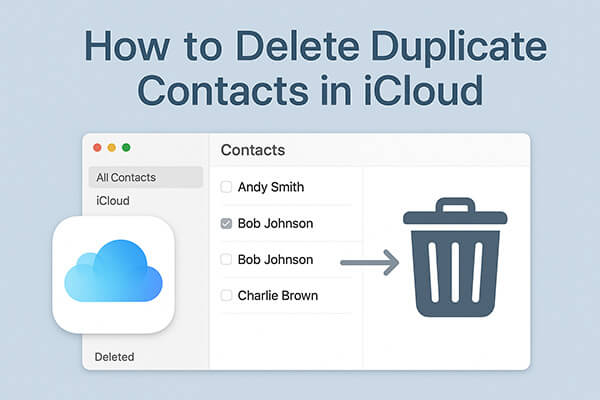
iCloud, yinelenen kişileri yönetmenize yardımcı olabilir mi? iCloud, yinelenen kişileri yönetmek için yerleşik bir araç sunmaz, ancak yalnızca birkaç kişiniz varsa, bunları manuel olarak kolayca kaldırabilirsiniz. Bu, iCloud kişilerini yönetmek için en doğrudan yöntemlerden biridir. İşlem basittir ve ek bir yazılım indirmeyi gerektirmez.
iCloud.com üzerinden iCloud'daki yinelenen kişileri nasıl sileceğiniz aşağıda açıklanmıştır:
Adım 1. PC veya Mac bir web tarayıcısı açın ve iCloud.com adresine gidin.
Adım 2. Apple Kimliğiniz ve parolanızla oturum açın. İstenirse iki faktörlü kimlik doğrulamayı tamamlamanız gerekebilir.
Adım 3. Giriş yaptıktan sonra iCloud adres defterinizi açmak için "Kişiler" simgesine tıklayın.
Adım 4. Yinelenen kişileri bulmak için kişi listenize göz atın. "Ctrl" ( Windows ) veya "Command" ( Mac ) tuşunu basılı tutun ve kaldırmak istediğiniz her yinelenen kişiye tıklayın. Bu, aynı anda birden fazla kişiyi seçmenize olanak tanır.
Adım 5. Tüm kopyaları seçtikten sonra, ekranın sol alt köşesindeki "dişli" simgesine tıklayın, ardından menüden "Sil"i seçin.
Adım 6. Seçili kişileri silmek istediğinizden emin olup olmadığınızı soran bir onay istemi görünecektir. Onaylamak için tekrar "Sil"e tıklayın.

iCloud'da kişileri tek tek kaldırmak zaman alıcı olabilir, ancak bir Gmail hesabınız varsa bunu çok daha verimli bir şekilde yapabilirsiniz. Ancak, önce tüm iCloud kişilerinizi bir vCard dosyasına aktarmanız gerekir. Ardından, Gmail aracılığıyla iCloud'daki yinelenen kişileri kaldırmak için aşağıdaki adımları izleyin:
Adım 1. Gmail hesabınızla giriş yapın.
Adım 2. Kişileri içe aktarmak için soldaki "İçe Aktar"a tıklayın.
Adım 3. "Dosya Seç"e tıklayın ve vCard dosyasını yükleyin.
Adım 4. Sol taraftaki "Birleştir ve düzelt" seçeneğine tıklayın, program iCloud'dan içe aktarılanlar da dahil olmak üzere tüm Google Kişilerinizdeki yinelenen kişileri arayacaktır.
Adım 5. Tüm yinelenen kişileri birleştirmek için sağ üst köşedeki "Tümünü birleştir"e tıklayın. iCloud'daki yinelenen kişileri silmek için iCloud Kişiler'e gidin.
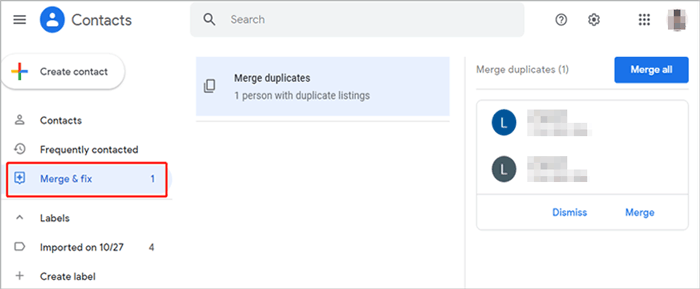
Adım 6. Sol tarafta "Dışa Aktar"a tıklayın ve Etiketler listesinden iCloud kişilerini seçin.
Adım 7. "Dışa Aktar" açılır menüsünden "vCard ( iOS Kişiler için)" seçeneğini seçin ve ardından "Dışa Aktar"a tıklayın.
Adım 8. iCloud Kişiler'e gidin ve artık yinelenen kayıtlardan arındırılmış kişilerinizi içe aktarın.
Mac kişileri iCloud ile senkronize ederseniz, yerleşik Kişiler uygulamasını kullanarak yinelenen kişileri otomatik olarak bulup birleştirebilirsiniz. Bu, daha hızlı ve otomatik bir yaklaşım isteyen çok sayıda kişisi olan kullanıcılar için mükemmeldir. Burada yapılan değişiklikler, iCloud'a bağlı tüm cihazlarda senkronize edilir.
Mac iCloud'da yinelenen kişileri silme yöntemi:
Adım 1. Öncelikle Mac kişileri iCloud ile senkronize ettiğinizden emin olun.
Adım 2. Mac Kişiler uygulamasını açın.
Adım 3. "Kart" menüsüne gidin ve "Kopyaları Ara" seçeneğini seçin.
Adım 4. Tüm iCloud kişileri aynı anda görünecektir. Birleştirmek için açılan pencerede "Birleştir"e tıklayın.

iPhone veya iPad kullanarak iCloud'da yinelenen kişileri birleştirme işlemi, ilk kez kurulum yapmaya benzer. Kişileri birleştirmek isteyip istemediğiniz sorulacaktır.
İşte iPhone'daki iCloud'da yinelenen kişileri silme yöntemi:
Adım 1. Ayarlar uygulamasını açın ve sayfanın üst kısmındaki adınıza dokunun.
Adım 2. "iCloud"u seçin ve "Kişiler"i AÇIK konuma getirin.
Adım 3. Birleştir veya İptal sorulduğunda "Birleştir"i seçin.

Yinelenen kişileri doğrudan iPhone veya iPad'inizde yönetmek, özellikle de büyük kişi listeleri söz konusu olduğunda sıkıcı olabilir. Coolmuster iOS Assistant, iPhone veya iPad'inizde yinelenen kişileri dakikalar içinde yerel olarak tarayıp silmek için hızlı ve etkili bir çözüm sunar.
iOS Asistan'ın temel özellikleri:
İşte iPhone/iPad'de toplu olarak yinelenen kişileri silme yöntemi:
01 Programı bilgisayarınıza kurun ve açın. iPhone/iPad'inizi USB kablosuyla bağlayın ve istenirse cihazınızda "Güven"e dokunun. Bağlandıktan sonra, iPhone/iPad bilgileriniz ana arayüzde görünecektir.

02 Sol panelde "Kişiler"e tıklayın, listeden tüm yinelenen kişileri seçin, ardından toplu olarak kaldırmak için üst taraftaki "Sil" butonuna tıklayın.

Video Eğitimi:
Tercihlerinize ve cihazlarınıza bağlı olarak iCloud'daki yinelenen kişileri nasıl sileceğiniz aşağıda açıklanmıştır. Yinelenen kişileri doğrudan iPhone/iPad'inizden kaldırmak istiyorsanız, Coolmuster iOS Assistant yardımcı olabilir. iOS kullanıcıları için olmazsa olmaz bir yönetim aracıdır.
İlgili Makaleler:
iPhone'da Birden Fazla Kişi Nasıl Silinir? 5 Basit Yöntemle Çözüldü
[Adım Adım Kılavuz] iPhone 17/16/15/14/13'te Kişiler Nasıl Birleştirilir?
iPhone'daki Tüm Kişiler Tek Seferde Nasıl Silinir? [5 Basit Yol]
iCloud Kişileri Senkronize Olmuyor mu? Düzeltmek İçin 9 Kanıtlanmış Yöntem





